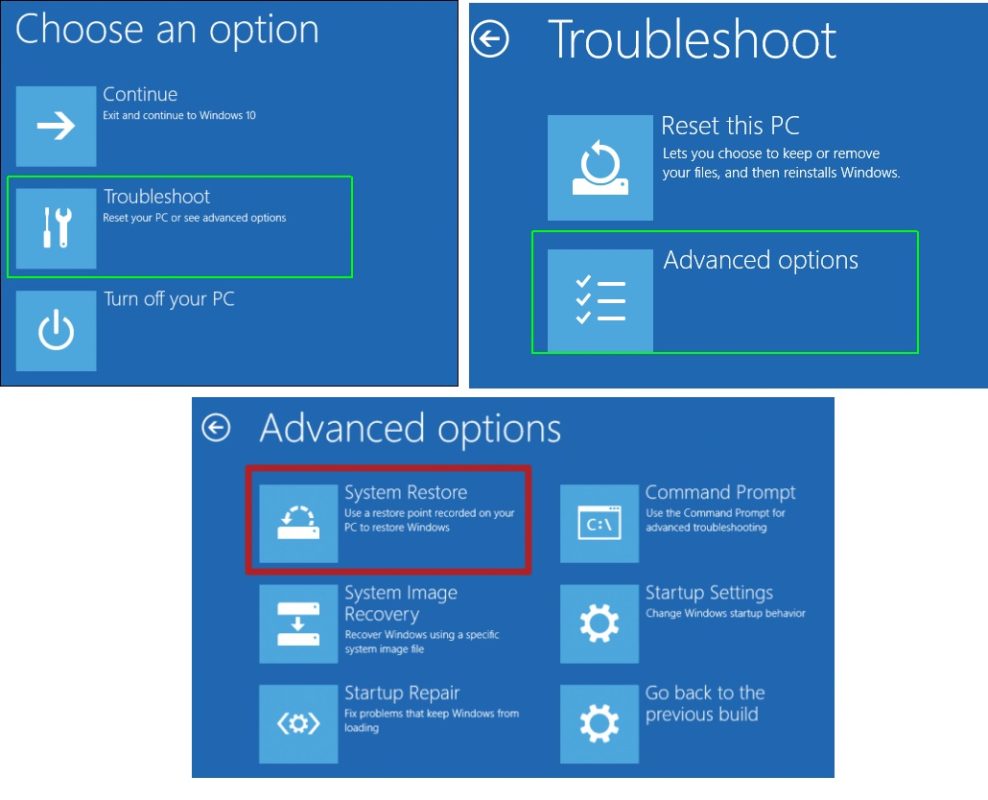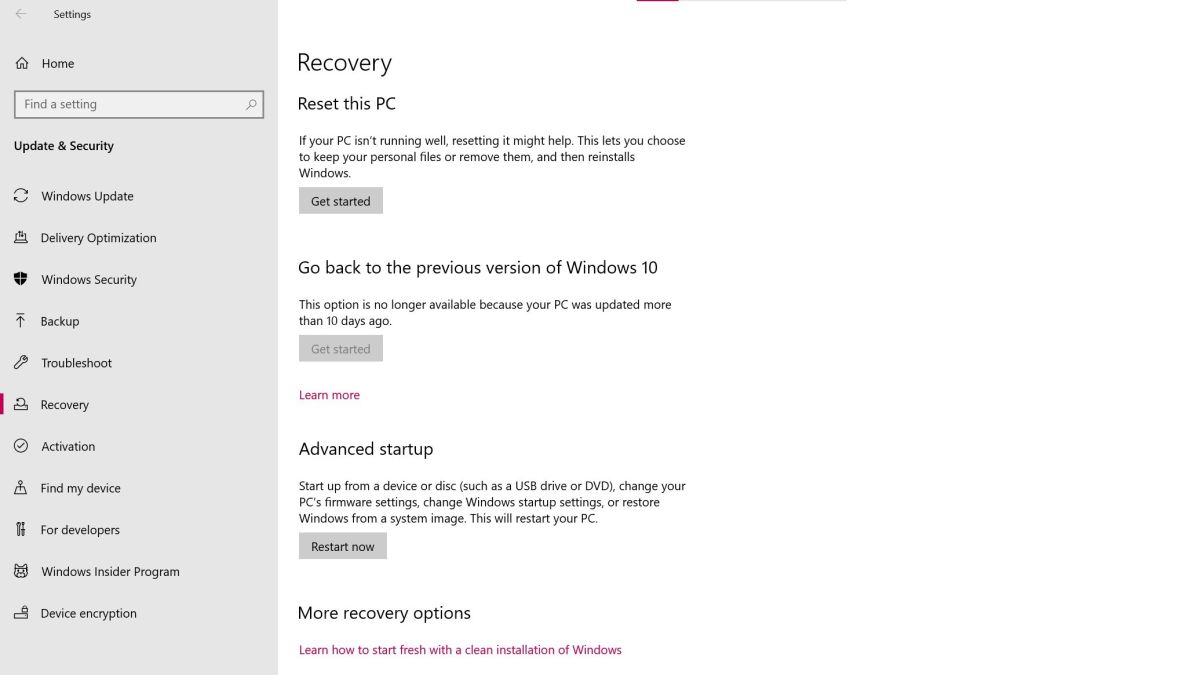هیچ محصولی در سبد خرید نیست.
آموزش و ترفند
آموزش ریکاوری ویندوز اورجینال لپ تاپ
اگر لپ تاپ شما به ویندوز اورجینال مجهز است و بنا به هر دلیل قصد دارید که آن را ریکاور کنید، این مقاله اختصاصی را از دست ندهید. در این مقاله به آموزش روش هایی میپردازیم که ریکاوری ویندوز اورجینال لپ تاپ با استفاده از آن ها امکانپذیر میشود. با آی آر مایکروسافت استور همراه باشید.
مقدمه
خیلی از لپ تاپ ها به طور پیش فرض به نسخه خاصی از ویندوز اورجینال مایکروسافت مجهز هستند، برای مثال ممکن است شما یک لپ تاپ برند لنوو یا اچ پی و غیره را خریداری کنید که از همان ابتدای کار ویندوز اورجینال مایکروسافت بر روی آن نصب باشد. همچنین ممکن است لپ تاپ به طور پیش فرض مجهز به ویندوز اورجینال نبوده باشد و شما خودتان ویندوز اورجینال را روی آن نصب کرده باشید! در هر دو حالت نسخه اورجینال ویندوز روی لپ تاپ شما فعالسازی شده و در برخی مواقع ممکن است بنا به دلایل مختلف نیازمند ریکاوری (Recovery) آن شوید!
ریکاور کردن ویندوز اورجینال میتواند بنا به دلایل مختلفی صورت پذیرد! برای مثال کند شدن سیستم یکی از این دلایل است یا وجود باگ در عملکرد ویندوز میتواند از دیگر دلایل ریکاوری آن باشد. در برخی مواقع هم ممکن است کاربر احساس کند که فایل های خاصی در ویندوز دچار بدافزار و ویروس شدهاند و قصد داشته باشد که با ریکاور کردن مشکل را برطرف سازد. به طور کلی دلایل زیادی وجود دارند که ممکن است یک کاربر را به فکر ریکاوری ویندوز اورجینال لپ تاپ بیاندازند.
دقت داشته باشید که منظور از ریکاوری بازگرداندن وضعیت ویندوز به زمان ابتدای نصب یا به زمان خاص دیگری در گذشته است. معمولا کسانی که به دنبال ریکاور کردن ویندوز اصلی و اورجینال هستند هدفشان این است که بدون نیاز به نصب مجدد ویندوز و طی کردن پروسه مذکور، وضعیت سیستم را به حالتی ابتدایی کار یعنی زمانی که ویندوز به صورت فرش و تازه روی سیستم نصب بوده بازگردانند. اما چطور میتوان Windows Recovery را انجام داد؟ برای انجام این کار چند راه حل خواهید داشت که در ادامه به آن ها اشاره میکنیم. لازم به ذکر است که ما با فرض نصب بودن ویندوز 10 این مقاله را تدوین کردهایم.
روش اول: ریکاوری ویندوز اورجینال لپ تاپ از بکاپ قدیمی تر
حتما در جریان هستید که ویندوز قابلیت بکاپ و ریستور را ارائه کرده است! یعنی شما میتوانید هر زمان که دوست داشتید یک فایل بکاپ یا پشتیبان از اطلاعات ویندوز خود تهیه کنید و هر زمان که لازم دانستید این فایل بکاپ را ریستور نمایید و بدین ترتیب ریکاوری ویندوز را انجام دهید. برای آشنایی با نحوه بکاپ گرفتن از ویندوز 10 اورجینال میتوانید مقاله ضمیمه شده را مطالعه کنید. روشی که در این بخش برای ریکاور کردن ویندوز شرح میدهیم فقط زمانی قابل استفاده است که شما قبلا از سیستم بکاپ گرفته باشید، پس اگر قبلا بکاپی از ویندوز نگرفتهاید، این راه حل برایتان قابل استفاده نیست.
برای استفاده از این روش به مسیر Settings > Updates & Security > Recovery ویندوز بروید و گزینه Restart now را انتخاب کنید تا کامپیوتر ریستارت شده و تنظیمات بخش Advanced Options مثل عکس فوق نمایان شود.. همچنین میتوانید در حین بالا آمدن یا بوت شدن ویندوز با فشردن کلید F11 وارد تنظیمات بخش ریکاوری شوید. وقتی وارد صفحه آبی رنگ Advanced Options منوی ریکاوری شدید گزینه System Restore را انتخاب کنید.
در این حالت اگر بکاپی در دسترس باشد با انتخاب یوزرنیم ویندوزتان نمایش داده خواهد شد و به راحتی میتوانید آن را انتخاب کنید و ریستور یا ریکاوری را انجام دهید اما اگر بکاپی در دسترس نباشد یعنی شما قبلا هیچ بکاپی از ویندوز نگرفته باشید، هیچ فایلی برای انتخاب وجود نخواهد داشت و عملا استفاده از این روش برای ریکاوری ویندوز اورجینال لپ تاپ غیرممکن میشود. اما نگران نباشید چون روش های دیگری هم برای ریکاور کردن ویندوز لپ تاپ وجود دارد.
روش دوم: ریست ویندوز (Reset This PC)
روش دیگری که میتوانید از آن استفاده کنید مربوط به قابلیت Reset This PC میشود! این قابلیت هم در منوی تنظیمات ویندوز ارائه شده و با استفاده از آن میتوان ویندوز را به حالت فرش و تازه اولیه بازگرداند! برای استفاده از این روش کافیست به مسیر Settings > Update & Security > Recovery بروید.
حالا در قسمت Reset This PC روی گزینه Get Started کلیک کنید. در این حالت دو آپشن یا گزینه برای انتخاب پیش رویتان قرار میگیرند که باید یکی از آن ها را انتخاب نمایید. جزئیات این دو آپشن و گزینه به شرح زیر است:
- Keep my Files: با انتخاب این گزینه ریست ویندوز به طور کامل انجام خواهد شد اما فایل های شخصی و تنظیمات شخصی شما باقی میمانند! یعنی ریست و ریکاوری ویندوز اورجینال لپ تاپ با حفظ تنظیمات شخصی شما صورت میپذیرد .
- Remove Everything: با انتخاب این گزینه کل اطلاعات سیستم حذف و وضعیت ویندوز به صورت فرش و ابتدای کار در خواهد آمد. اگر این گزینه را انتخاب کنید تنظیمات شخصی شما هم حذف میشوند و عملا ویندوز به همان ابتدای کار بازگردانده میشود.
بنابراین بنا به شرایط و نیازتان یکی از دو گزینه فوق را انتخاب کنید و سایر مراحل ساده برای شروع پروسه ریست یا ریکاوری را طی نمایید. معمولا ریست ویندوز در زمانی که گزینه Remover Everything انتخاب شود کمی بیشتر از حالت Kee my Files زمان میبرد. به همین سادگی امکان ریکاور کردن و ریست ویندوز را خواهید داشت.
روش سوم: نصب مجدد ویندوز
راه حل بعدی که میتوانید از آن استفاده کنید مربوط به نصب مجدد ویندوز میشود. اگر لپ تاپ شما ویندوز اورجینال پیش فرض داشته باشد و نوع لایسنسی که برای فعالسازی آن استفاده شده از نوع OEM بوده باشد، با نصب مجدد ویندوز بر روی آن به طور خودکار نسخه اصلی و از پیش فعال شده ویندوز دوباره روی آن راه اندازی خواهد شد. اما اگر خودتان ویندوز اورجینال را با لایسنس های غیر OEM نصب و فعال کرده باشید، میتوانید هر ادیشن دیگری از ویندوز که مد نظرتان است را روی لپ تاپ نصب و مجدد فعال کنید. در هر حال با نصب مجدد ویندوز شاید مستقیما منجر به ریکاور شدن ویندوز اورجینال نشود اما ریست کامل آن را میسر میسازد و اگر لپ تاپ به ویندوز اورجینال پیش فرض فعال شده با لایسنس OEM مجهز باشد، ریکاوری را هم به نوعی میسر خواهد کرد.
چند توصیه مهم برای کاربران ویندوز
اگر کاربر ویندوز هستید و از لپ تاپ های مجهز به این سیستم عامل استفاده میکنید چند پیشنهاد و توصیه مهم به شما داریم. اولین پیشنهاد ما این است که حتما از ویندوز اورجینال استفاده کنید چون تجربه کاربری و امنیتی که این نسخه ویندوز در اختیارتان قرار میدهد را به هیچ عنوان در نسخه های کرک پیدا نخواهید کرد. نسخه های کرک شده ویندوز هرچقدر هم که از نظر امنیت قابل چشم پوشی باشند، از نظر آپدیت و به روز بودن و سرعت عمل بد هستند! پس همیشه از ویندوز اورجینال استفاده کنید که دائما آپدیت میشود.
نکته مهم بعدی که میخواهیم به آن اشاره کنیم مربوط به برنامه آفیس میشود. همانطور که میدانید آفیس یکی از مهمترین نرم افزارهایی است که باید روی ویندوز نصب شود. سعی کنید آفیس را هم همیشه به صورت اورجینال نصب نمایید چون در هم آمیختگی ویندوز و آفیس نسبت به آن چیزی که تصورش را دارید بیشتر است و نصب نبودن نسخه اورجینال آفیس بر روی کامپیوتر میتواند تجربه کاربری ویندوز را هم تحت تاثیر قرار دهد. شما میتوانید با سرویس آی آر مایکروسافت استور لایسنس آفیس 2021 را با بهترین قیمت تهیه کنید یا حتی لایسنس دیگر ادیشن های این برنامه را هم تهیه نمایید.
نکته سوم اینکه سعی کنید همیشه در بازه های زمانی مشخص و معین از وضعیت سیستم یک بکاپ تهیه کنید. مقاله آموزشی مربوط به نحوه بکاپ گیری از ویندوز را در بخش های ابتدایی مطلب ضمیمه کردیم، بنابراین از آن استفاده کنید. وقتی بکاپ از ویندوز خود داشته باشید، هر مشکلی که برای کامپیوترتان به وجود آید قابل رفع میشود چون در بدترین حالت میتوانید آخرین بکاپ گرفته شده سیستم را با روشی که در این مقاله به عنوان روش اول شرح دادیم ریستور کنید.
ریکاوری ویندوز اورجینال لپ تاپ: جمعبندی
همانطور که مشاهده کردید در این مقاله به آموزش روش هایی پرداختیم که ریکاوری ویندوز اورجینال لپ تاپ را میسر میسازند. با استفاده از این روش ها قادر خواهید بود که ویندوز ابتدایی و اورجینالی که روی لپ تاپ نصب بوده را ریست و ریکاور کنید تا از باگ ها و مشکلات فعلی که بنا به هر دلیل بر روی سیستم به وجود آمده رهایی یابید. امیدواریم از این مقاله استفاده لازم را به عمل آورده باشید.